在使用无线网络时,有些用户会突然遇到“wlan没有有效的IP配置”的提示,导致无法正常上网。这个问题看似复杂,其实多半是网络设置或驱动出问题了。下面一起来看看解决方法吧。

方法一:重启电脑和路由器
最简单也是最常见的办法。重启可以刷新系统和路由器的网络状态。
1、先关闭电脑;
2、然后关闭路由器电源,等待30秒;
3、依次开启路由器和电脑,重新连接WiFi试试。
方法二:更新无线网卡驱动
驱动损坏或过旧也会导致无法获取IP配置,推荐使用“驱动人生”软件,它可以自动检测并更新无线网卡驱动:
1、下载并安装驱动人生;

 好评率97%
好评率97%  下载次数:4754938
下载次数:4754938 2、打开软件后点击“立即扫描”;
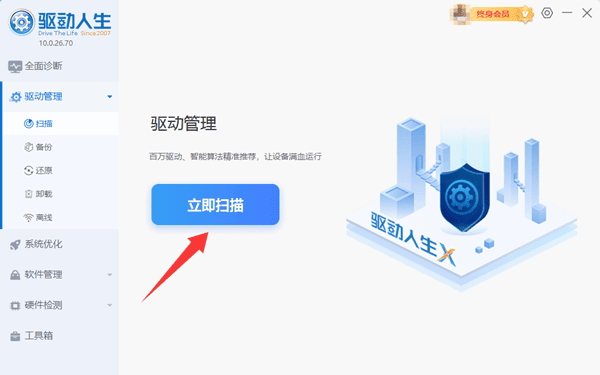
3、找到无线网卡驱动项,点击“升级驱动”;
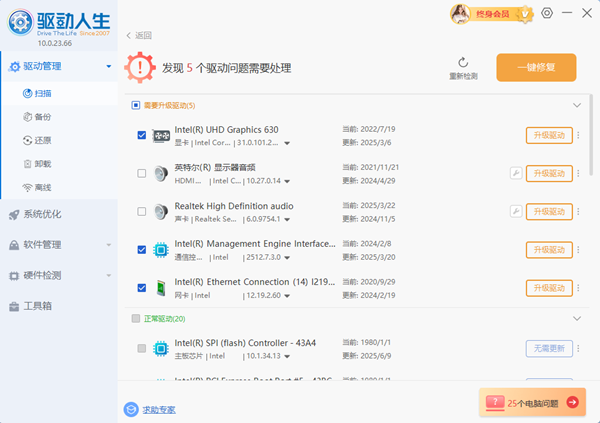
4、更新完成后重启电脑,重新连接无线网络。
5、如果电脑无法联网,可以从另一台电脑下载“驱动人生网卡版”拷贝到故障电脑上自动修复网卡驱动。
方法三:释放并重新获取IP地址
1、按下 Win + R,输入 cmd,按回车;
2、在弹出的命令提示符窗口中,输入以下命令并依次按回车:
ipconfig /release
ipconfig /renew
3、这两个命令会释放旧的IP并尝试重新获取一个新的。
方法四:手动设置IP地址
如果系统自动获取失败,可以尝试手动设置一个固定IP:
1、打开“控制面板” → “网络和Internet” → “网络和共享中心”;
2、点击左侧“更改适配器设置”,找到你的无线网络,右键选择“属性”;
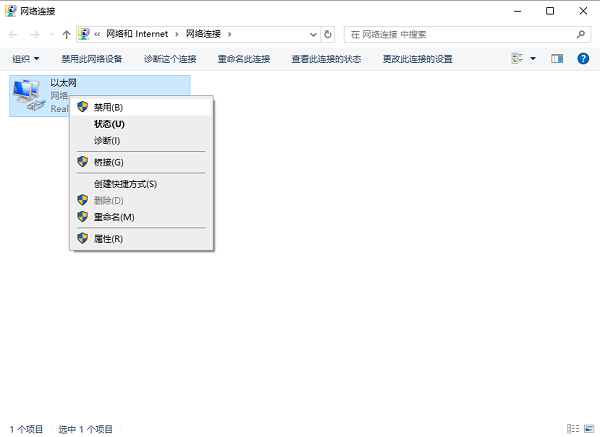
3、双击“Internet协议版本4(TCP/IPv4)”;
4、选择“使用下面的IP地址”和“使用下面的 DNS 服务器地址”,填入如下内容:
IP地址:192.168.1.100
子网掩码:255.255.255.0
默认网关:192.168.1.1
DNS服务器:114.114.114.114
备用DNS服务器(可选):8.8.8.8
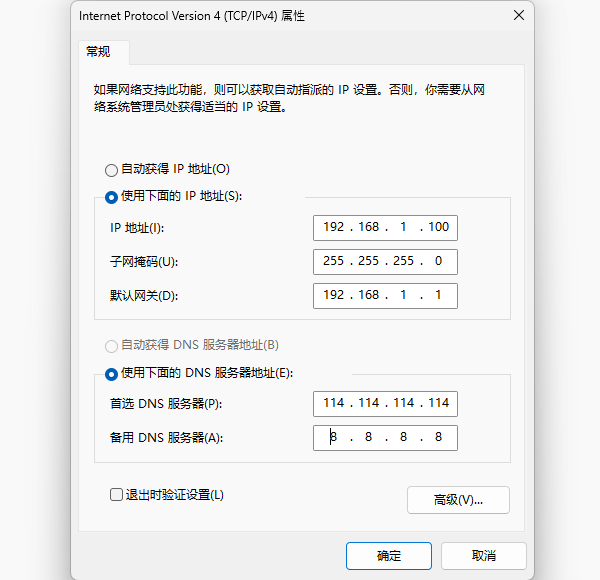
5、点击确定,重新连接WiFi看看能否上网。
wlan没有有效的IP配置,只要按照上述方法一步步排查,就能轻松搞定。如果你经常遇到网络连接类问题,也可以定期打开驱动人生更新驱动和重启路由器,避免类似错误反复出现。希望这篇教程能帮你顺利恢复网络连接!



